Plugin CF7 Google Sheets Connector là một plugin WordPress cho phép bạn kết nối các biểu mẫu Contact Form 7 của mình với Google Sheets. Điều này cho phép bạn tự động lưu tất cả các lượt gửi biểu mẫu liên hệ của mình vào Google Sheet, nơi bạn có thể dễ dàng xem, quản lý và phân tích chúng.
Để sử dụng plugin CF7 Google Sheets Connector, trước tiên bạn cần cài đặt và kích hoạt nó trên trang web WordPress của mình. Khi plugin đã được kích hoạt, bạn cần kết nối tài khoản Google Sheets của mình. Bạn có thể làm điều này bằng cách đi tới màn hình Contact Form 7 > Google Sheets trong bảng điều khiển quản trị WordPress của mình và nhấp vào nút Get Code. Thao tác này sẽ mở ra một cửa sổ bật lên nơi bạn có thể ủy quyền cho plugin truy cập tài khoản Google Sheets của mình.
Khi bạn đã ủy quyền cho plugin, bạn cần tạo một Google Sheet mới để lưu các lượt gửi biểu mẫu liên hệ của mình. Bạn có thể làm điều này bằng cách đi tới Google Sheets và nhấp vào nút + ở góc trên bên trái. Khi bạn đã tạo một Google Sheet mới, bạn cần sao chép URL Google Sheet và dán nó vào trường Google Sheet Title trên màn hình Contact Form 7 > Google Sheets trong bảng điều khiển quản trị WordPress của mình.
Cuối cùng, bạn cần chọn biểu mẫu liên hệ mà bạn muốn kết nối với Google Sheets. Bạn có thể làm điều này bằng cách đi tới màn hình Contact Form 7 > Google Sheets và chọn biểu mẫu liên hệ từ menu thả xuống. Khi bạn đã chọn biểu mẫu liên hệ, bạn cần nhấp vào nút Save.
Đó là tất cả! Bạn đã kết nối thành công biểu mẫu Contact Form 7 của mình với Google Sheets. Tất cả các lượt gửi biểu mẫu liên hệ trong tương lai sẽ được tự động lưu vào Google Sheet mà bạn đã chỉ định.
Dưới đây là một số lợi ích của việc sử dụng plugin CF7 Google Sheets Connector:
Cho phép bạn tự động lưu tất cả các lượt gửi biểu mẫu liên hệ của bạn vào Google Sheet, nơi bạn có thể dễ dàng xem, quản lý và phân tích chúng.
Tiết kiệm thời gian và công sức bằng cách loại bỏ nhu cầu xuất và nhập thủ công các lượt gửi biểu mẫu liên hệ của bạn.
Giúp bạn dễ dàng chia sẻ các lượt gửi biểu mẫu liên hệ của mình với người khác.
Có thể giúp bạn cải thiện các chiến dịch tiếp thị của mình bằng cách cung cấp thông tin chi tiết về khách hàng tiềm năng và khách hàng của bạn.
Nếu bạn đang sử dụng Contact Form 7 trên trang web WordPress của mình, tôi khuyên bạn nên sử dụng plugin CF7 Google Sheets Connector. Đây là một công cụ đơn giản và mạnh mẽ có thể giúp bạn tiết kiệm rất nhiều thời gian và công sức.
Dưới đây là một số bước cụ thể để kết nối biểu mẫu Contact Form 7 với Google Sheets bằng cách sử dụng plugin CF7 Google Sheets Connector:
Cài đặt và kích hoạt plugin CF7 Google Sheets Connector trên trang web WordPress của bạn.
Kết nối tài khoản Google Sheets của bạn bằng cách đi tới màn hình Contact Form 7 > Google Sheets và nhấp vào nút Get Code.
Tạo một Google Sheet mới để lưu các lượt gửi biểu mẫu liên hệ của bạn.
Sao chép URL Google Sheet và dán nó vào trường Google Sheet Title trên màn hình Contact Form 7 > Google Sheets.
Chọn biểu mẫu liên hệ mà bạn muốn kết nối với Google Sheets.
Nhấp vào nút Save.
Sau khi bạn đã hoàn thành các bước này, tất cả các lượt gửi biểu mẫu liên hệ trong tương lai sẽ được tự động lưu vào Google Sheet mà bạn đã chỉ định.

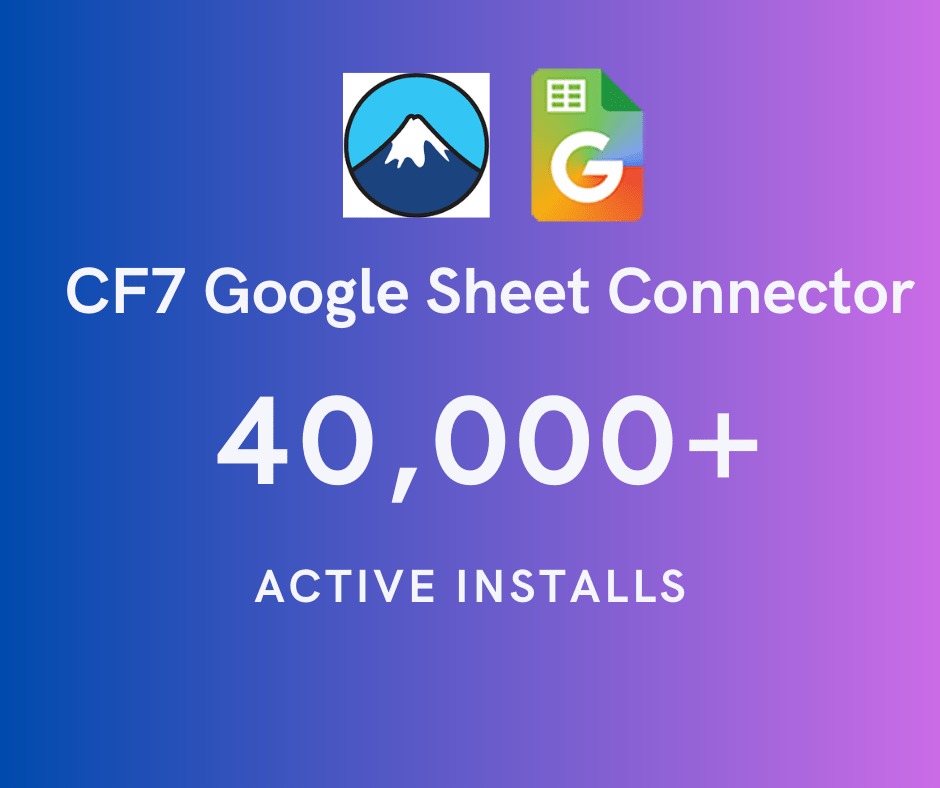
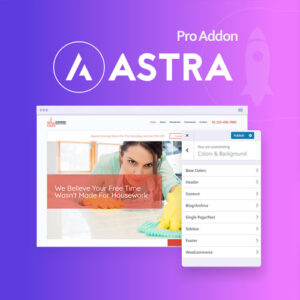


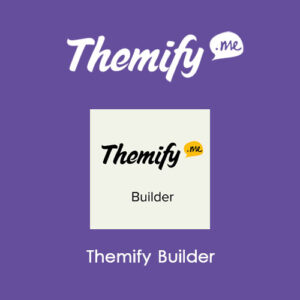




Đánh giá
Chưa có đánh giá nào.